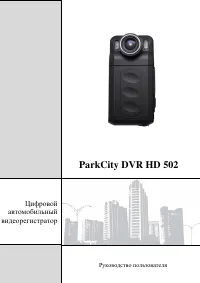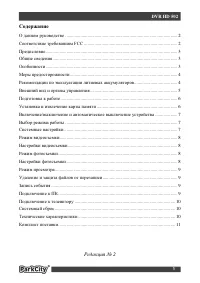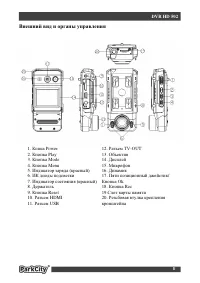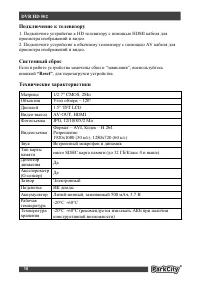Видеорегистратор ParkCity DVR HD 502 - инструкция пользователя по применению, эксплуатации и установке на русском языке. Мы надеемся, она поможет вам решить возникшие у вас вопросы при эксплуатации техники.
Если остались вопросы, задайте их в комментариях после инструкции.
"Загружаем инструкцию", означает, что нужно подождать пока файл загрузится и можно будет его читать онлайн. Некоторые инструкции очень большие и время их появления зависит от вашей скорости интернета.
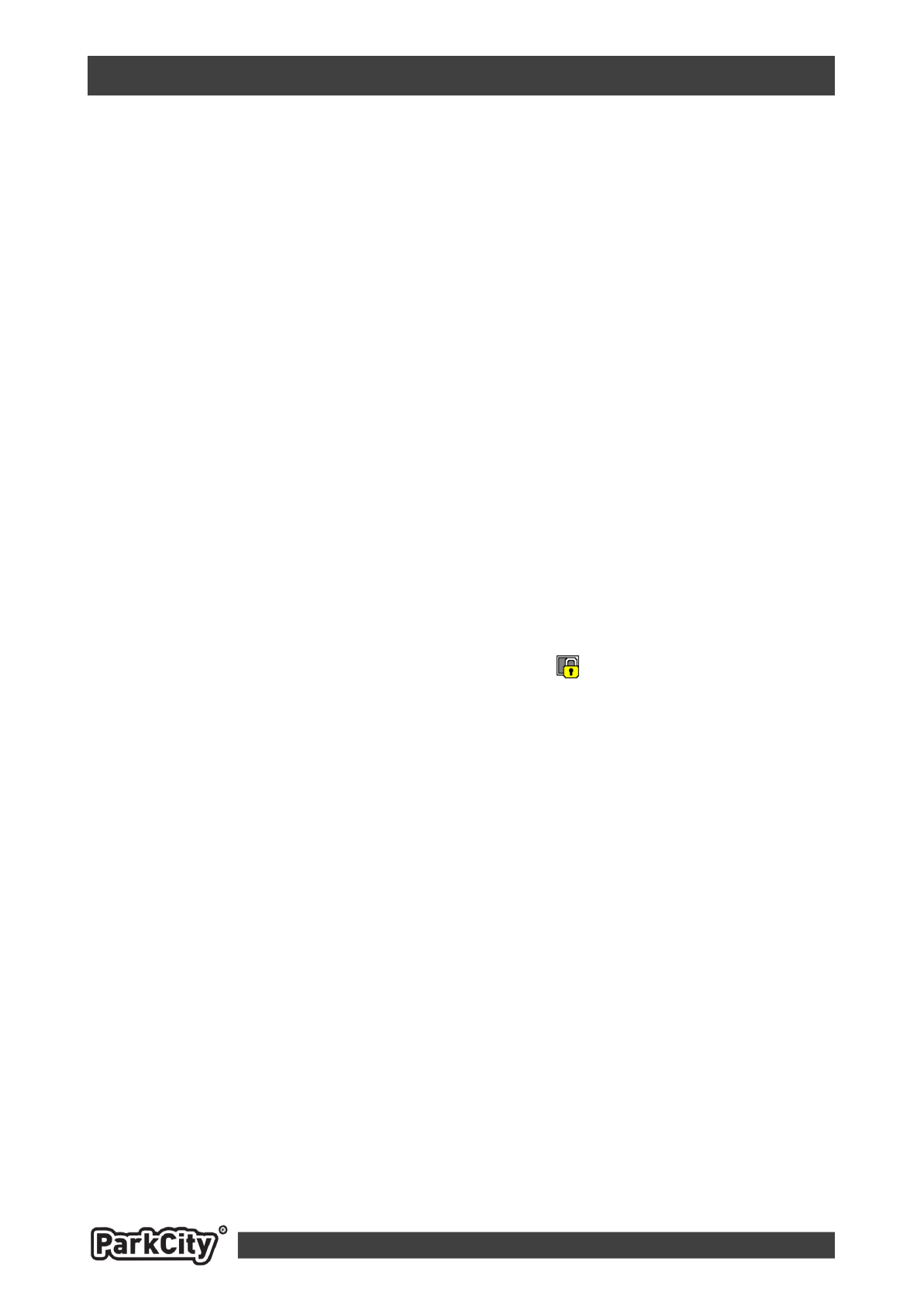
9
DVR HD 502
Режим просмотра
Для входа в режим просмотра нажмите кнопку
“Play”
, выбор файла
осуществляется нажатием джойстика вверх или вниз, для воспроизведения видео
файла нажмите кнопку
“Ok”
. При просмотре файлов одной категории, файлы
другой категории будут недоступны, выбор типа файлов для просмотра
осуществляется в меню системных настроек.
Удаление и защита файлов от перезаписи
Для удаления или защиты файлов, находясь в режиме просмотра, нажмите
кнопку
“Menu”
,
выбор пункта меню и выбор значения осуществляется нажатием
джойстика вверх или вниз, подтверждения выбора нажатием кнопки
“Ok”
, для
возврата нажмите кнопку
“Menu”
. В появившемся меню выберете
“Удалить”
и нажмите кнопку
“Ok”
для перехода к меню удаления файлов. В появившемся
меню выберете необходимый вариант
“Один файл” –
для удаления текущего
файла или
“Все” –
для удаления всех файлов, затем подтвердите свой выбор
“Да”
или откажитесь
“Нет”
и нажмите кнопку
“Ok”
.
Для защиты файлов от перезаписи, выберете
“Защита файла”
и нажмите кнопку
“Ok”
для перехода к меню защиты файлов. В появившемся меню выберете
“Один файл”
– для защиты текущего файла,
“Защитить все”
– для защиты
всех файлов или
“Снять защиту со всех”
– для снятия защиты со всех файлов,
затем подтвердите свой выбор
“Да”
или откажитесь
“Нет”
и нажмите кнопку
“Ok”
. Защищенные файлы помечаются значком “ ”, данные файлы не
удаляются и не перезаписываются.
Для снятия защиты с отдельного файла, войдите в меню защиты файлов,
выберете
“Один файл”
, затем подтвердите свой выбор
“Да”
или откажитесь
“Нет”
и нажмите кнопку
“Ok”
.
Запись события
Во время видеозаписи, при срабатывании акселерометра (G-сенсора) на дисплее
появляется иконка
“G”
, при этом автоматически создается файл события,
который сохраняется в отдельную папку на карте памяти.
Подключение к ПК
Подключите устройство к ПК с помощью USB кабеля. При подключении к ПК
устройство включится, при этом на экране отобразится
“MSDC”.
Дождитесь,
когда ОС ПК опознает устройство, как съемный диск, после этого Вы сможете
просматривать файлы, находящиеся на карте памяти.